
Giáo trình Đồ họa ứng dụng (Nghề: Thiết kế đồ họa - Cao đẳng): Phần 1 - Trường Cao đẳng Cơ điện Xây dựng Việt Xô
lượt xem 8
download
 Download
Vui lòng tải xuống để xem tài liệu đầy đủ
Download
Vui lòng tải xuống để xem tài liệu đầy đủ
Giáo trình Đồ họa ứng dụng (Nghề: Thiết kế đồ họa - Cao đẳng) nhằm mang lại cho bạn đọc các cơ sở lý thuyết, kỹ năng thực hành về đồ họa ứng dụng từ đơn giản nhất như các thuật toán vẽ đường thẳng, đường tròn, đa giác, ký tự... Giáo trình được chia thành 2 phần, phần 1 trình bày những nội dung về: những vấn đề căn bản; một số thuật ngữ cơ bản; căn bản về đồ họa Vector;... Mời các bạn cùng tham khảo!
Bình luận(0) Đăng nhập để gửi bình luận!
Nội dung Text: Giáo trình Đồ họa ứng dụng (Nghề: Thiết kế đồ họa - Cao đẳng): Phần 1 - Trường Cao đẳng Cơ điện Xây dựng Việt Xô
- 1 BỘ NÔNG NGHIỆP VÀ PHÁT TRIỂN NÔNG THÔN TRƢỜNG CAO ĐẲNG CƠ ĐIỆN XÂY DỰNG VIỆT XÔ GIÁO TRÌNH MÔN HỌC: ĐỒ HOẠ ỨNG DỤNG NGHỀ: THIẾT KẾ ĐỒ HỌA TRÌNH ĐỘ CAO ĐẲNG Ban hành kèm theo Quyết định số: /QĐ-... ngày ..... tháng.... năm 20 …….. của ……………… Ninh Bình, năm 2019
- 2 TUYÊN BỐ BẢN QUYỀN: Tài liệu này thuộc loại sách giáo trình nên các nguồn thông tin có thể đƣợc phép dùng nguyên bản hoặc trích dùng cho các mục đích về đào tạo và tham khảo. Mọi mục đích khác mang tính lệch lạc hoặc sử dụng với mục đích kinh doanh thiếu lành mạnh sẽ bị nghiêm cấm.
- 3 LỜI NÓI ĐẦU Hiện nay đồ hoạ ứng dụng là một trong những chƣơng trình thông dụng nhất, nó đã góp phần quan trọng làm cho giao tiếp giữa con ngƣời và máy tính trở nên thân thiện hơn. Thật vậy, giao diện kiểu văn bản (text) đã đƣợc thay thế hoàn toàn bằng giao diện đồ hoạ, cùng với công nghệ đa phƣơng tiện (multimedia) đã đƣa ngành Công Nghệ Thông Tin sang một phiên bản mới. Cuốn tài liệu giảng dạy này, tôi muốn mang lại cho bạn đọc các cơ sở lý thuyết , kỹ năng thực hành về đồ hoạ ứng dụng từ đơn giản nhất nhƣ các thuật toán vẽ đƣờng thẳng, đƣờng tròn, đa giác, ký tự..... Tiếp đến các kỹ thuật xén tỉa, các phép biến đổi đồ hoạ.... Chúng ta lần lƣợt làm quen với thế giới màu sắc thông qua các hệ màu: RGB, CMYK, HSV.... Phức tạp hơn nữa là các phép chiếu, các phƣơng pháp xây dựng đƣờng cong và mặt cong cho đối tƣợng. Tài liệu gồm bốn bài, trong đó bài một giúp bạn có cái nhìn tổng quan về đồ họa ứng dụng, định hƣớng tƣơng lai cho lĩnh vực này. Các bài tiếp theo, mỗi bài sẽ là một vấn đề từ đơn giản đến phức tạp. Cuối mỗi bài đều có phần bài tập cho chúng ta kiểm tra lại kiến thức vừa đọc đƣợc. Bố cục rõ ràng, hình ảnh phong phú, đa dạng. Dù cho bạn chƣa từng biết về đồ hoạ ứng dụng hay bạn đã nhiều năm làm việc trong lĩnh vực này, bạn đều có thể nhận thấy rằng cuốn sách này là một bộ tham khảo đầy đủ các thông tin hữu ích và có tính chất thực tiễn cao. Trong quá trình biên soạn mặc dù đã cố gắng hết sức nhƣng vẫn không tránh khỏi những sai sót, rất mong nhận đƣợc sự đóng góp chân thành từ quý bạn đọc. Xin chân thành cám ơn. Ninh Bình, 2019 Tham gia biên soạn Tạ Ngọc Nguyên
- 4 MỤC LỤC Bài 1: NHỮNG VẤN ĐỀ CĂN BẢN .............................................................. 8 1. Giới thiệu chung ........................................................................................ 8 2. Giới thiệu về đồ họa Vector ...................................................................... 8 3. Giới thiệu về đồ họa Raster ..................................................................... 10 4. Một số thuật ngữ cơ bản .......................................................................... 10 BÀI 2: CĂN BẢN VỀ ĐỒ HỌA VECTOR ................................................... 12 1. Căn bản về đồ họa vector ........................................................................ 12 1.1. Khái niệm: .................................................................................... 12 1.2. Đặc điểm: ..................................................................................... 13 1.3. Cài đặt CorelDRAW .................................................................... 13 2. Làm việc với các công cụ đồ hoạ vector ................................................. 15 2.1. Sử dụng giao diện CorelDRAW................................................... 15 2.2. Những thao tác cơ bản .................................................................. 22 2.3. Công cụ hỗ trợ đo đạc và vẽ ......................................................... 27 2.4. Xem trên mà hình ......................................................................... 29 2.5. Thao tác cơ bản trên đối tƣợng..................................................... 32 2.6. Công cụ tạo hình........................................................................... 37 2.7.Kết hợp các hình đơn giản ................................................................ 40 2.8.Quản lý và sắp xếp đối tƣợng............................................................ 42 3. Làm việc với văn bản .............................................................................. 43 3.1. Tìm hiểu thuộc tính của chữ ......................................................... 43 3.2. Liên kết văn bản với đối tƣợng .................................................... 46 4. Màu và các vùng tô màu ......................................................................... 47 4.1. Tô màu cho đối tƣợng .................................................................. 47 4.2. Đƣờng, đƣờng bao và chổi vẽ ...................................................... 50 5. Một số hiệu ứng cơ bản trong đồ họa Vector.......................................... 59 5.1. Hiệu ứng Drop Shadow ................................................................ 59 5.2. Hiệu ứng transparency.................................................................. 61 5.3. Hiệu ứng Blend và Contour ......................................................... 62 5.4. Hiệu ứng Envelope và Distortion ................................................. 65 5.5. Xét hình ảnh bằng PowerClip ...................................................... 66 6. In ấn trong đồ họa Vector........................................................................ 67 6.1. In bản vẽ ....................................................................................... 67 6.2. Định dạng Layout trƣớc khi in ..................................................... 68 6.3. Xem trƣớc khi in(Print Preview) .................................................. 68 6.4. In với máy in ảo Post Script ......................................................... 68 6.5. Kết xuất bản vẽ sang các định dạng khác .................................... 69 BÀI TẬP KẾT THÚC CHƢƠNG .................................................................. 71 BÀI 3: CĂN BẢN VỀ ĐỒ HỌA RASTER .................................................... 79 1. Căn bản về đồ họa Raster ........................................................................ 79 1.1. Khái niệm ..................................................................................... 79
- 5 1.2. Đặc điểm....................................................................................... 79 1.3. Khởi Động .................................................................................... 80 1.4. Thoát khỏi chƣơng trình ............................................................... 80 1.5. Các tính năng trên trình đơn ......................................................... 80 2. Làm việc với các công cụ trong đồ họa Raster ....................................... 82 2.1. Tạo mới tập tin ảnh ...................................................................... 82 2.2. Các nút lệnh trê thanh công cụ .................................................... 84 3. Làm việc với lớp và kênh ...................................................................... 101 3.1. Gới thiệu về lớp(Layer) .............................................................. 101 3.2. Các thao tác trong lớp ................................................................ 105 3.3. Tạo các hiệu ứng cho lớp ........................................................... 108 3.4. Kênh màu và hiệu chỉnh kênh màu ............................................ 110 4. Màu và cách hiệu chỉnh......................................................................... 114 4.1. Không gian màu và chế độ làm việc của hình ảnh..................... 114 4.2. Chuyển đổi từ chế độ RGB sang chế độ màu khác .................... 117 4.3. Các bảng hiệu chỉnh màu ........................................................... 119 5. Chuyển hình ảnh cho các ứng dụng khác ............................................. 127 5.1. Các dạng thức tệp tin .................................................................. 127 5.2. Lƣu ảnh sang các định dạng khác ............................................... 128 5.3. Tối ƣu hóa hình ảnh xuất bản trên trang web ............................. 128 BÀI TẬP KẾT THÚC CHƢƠNG ................................................................ 129 TÀI LIỆU THAM KHẢO ............................................................................. 133
- 6 MÔ ĐUN: ĐỒ HOẠ ỨNG DỤNG Mã mô đun: MĐ 25 Vị trí, tính chất của mô đun: - Vị trí: Mô đun đƣợc bố trí sau khi sinh viên học xong các môn học/mô đun: Tin học, Tin học văn phòng. - Tính chất: Là mô đun chuyên môn nghề. Mục tiêu mô đun: - Về kiến thức : Sử dụng các phần mềm đồ họa để vẽ, thiết kế các mạch điện tử, cấu tạo các thiết bị phần cứng điện tử máy tính. - Về kỹ năng : + Thiết kế và xây dựng đƣợc các bản vẽ kỹ thuật, các sơ đồ hệ thống mạng máy tính. + Tính sáng tạo trong việc trình bày vấn đề bằng hình ảnh - Về năng lực tự chủ và trách nhiệm + Bố trí làm việc khoa học đảm bảo an toàn cho ngƣời và phƣơng tiện học tập. + Cần cù, chủ động trong học tập, đảm bảo an toàn trong học tập. Nội dung của mô đun: Thời gian Số Tên các bài trong mô đun Tổng Lý Thực Kiểm TT số thuyết hành tra* Bài : Những vấn đề căn bản 8 4 4 1.1. Giới thiệu chung 1 1 1 1.2. Giới thiệu về đồ họa Vector 2 1 1 1.3. Giới thiệu về đồ họa Raster 2 1 1 1.4. Một số thuật ngữ cơ bản 3 1 2 Bài 2: Căn bản về đồ họa 26 8 16 1 Vector 1.1. Căn bản về vector 3 2 1 1.2. Làm việc với các công cụ đồ 6 2 4 hoạ vector 2 1.3. Làm việc với văn bản 3 1 2 1.4. Màu và các vùng tô màu 3 1 2 1.5. Một số hiệu ứng cơ bản 5 1 4 trong đồ họa Vector 1.6. In ấn trong đồ họa Vector 6 1 4 1 Bài : Căn bản về đồ họa 26 7 18 1 Raster 3 1.1. Căn bản về đồ họa Raster 2 2 1.2. Làm việc với các công cụ 7 2 5 trong đồ họa Raster
- 7 1.3. Làm việc với lớp và kênh 8 1 7 1.4. Màu và cách hiệu chỉnh 9 2 6 1 Cộng 60 19 39 2
- 8 BÀI 1 NHỮNG VẤN ĐỀ CĂN BẢN Mã bài: MĐ25-01 Giới thiệu: Computer Graphics (Kỹ thuật đồ hoạ máy tính) là một lĩnh vực của Công nghệ thông tin mà ở đó nghiên cứu, xây dựng và tập hợp các công cụ (mô hình lý thuyết và phần mềm) khác nhau để: kiến tạo, xây dựng, lƣu trữ, xử lý Các mô hình (model) và hình ảnh (image) của đối tƣợng. Các mô hình (model) và hình ảnh này có thể là kết quả thu đƣợc từ những lĩnh vực khác nhau của rất nhiều ngành khoa học (vật lý, toán học, thiên văn học…) Mục tiêu: - Phân biệt đƣợc về đồ họa Vector, Raster; - Nắm đƣợc một số thuật ngữ cơ bản. - Thực hiện các thao tác an toàn với máy tính. Nội dung chính: 1. Giới thiệu chung Definition (ISO): Phƣơng pháp và công nghệ chuyển đổi dữ liệu từ thiết bị đồ họa sang máy tính. Computer Graphics là phƣơng tiện đa năng và mạnh mẽ nhất của giao tiếp giữa con ngƣời và máy tính. Computer Graphics (Kỹ thuật đồ hoạ máy tính) là một lĩnh vực của Công nghệ thông tin mà ở đó nghiên cứu, xây dựng và tập hợp các công cụ (mô hình lý thuyết và phần mềm) khác nhau để: kiến tạo, xây dựng, lƣu trữ, xử lý Các mô hình (model) và hình ảnh (image) của đối tƣợng. Các mô hình (model) và hình ảnh này có thể là kết quả thu đƣợc từ những lĩnh vực khác nhau của rất nhiều ngành khoa học (vật lý, toán học, thiên văn học…) Computer graphics xử lý tất cả các vấn đề tạo ảnh nhờ máy tính. 2. Giới thiệu về đồ họa Vector Mục tiêu: - Biết được khái quát về đồ họa vector Trong lĩnh vực đồ họa có hai loại ảnh. Ảnh đồ họa Vector và ảnh đồ họa Raster. Ảnh đồ họa Vector đƣợc tạo ra từ những chƣơng trình nhƣ: CorelDRAW, Adobe Isllustrator, Autodesk AutoCAD… Ảnh đồ họa Raster đƣợc tạo ra từ những chƣơng trình nhƣ: PaintBrush, Corel Photo Paint, Adobe Photoshop… Đặc điểm nổi bật của ảnh Vector là: Ảnh đƣợc cấu tạo từ những đối tƣợng hình học cơ bản nhƣ: Điểm, đoạn thẳng, đƣờng tròn cung tròn. Bằng các phép biến đổi hình học thông dụng chúng ta có thể tạo nên những hình ảnh hay những bản vẽ phức tạp. Các đối tƣợng hình học trong ảnh đƣợc quản lý theo chƣơng trình toán học vì thế kích thƣớc tập tin ảnh hƣởng rất nhỏ.
- 9 Hình ảnh đƣợc tạo ra trong trƣơng trình CorelDRAW không phụ thuộc vào độ phân giải tập tin và độ phân giả màn hình. Nghĩa là chúng ta có thể co giãn hình ảnh mà không là bể ảnh. Khả năng xoay và thay đổi kích thƣớc một hình ảnh mà không làm móp méo nó là một ƣu điểm nổi bật của đồ hoạ vector. - Một trong những khuyết điểm của đồ hoạ vector là nếu càng phức tạp bao nhiêu thì dung lƣợng của tập tin càng lớn và thời gian hiện lên màn hình càng lâu bấy nhiêu. Một khuyết điểm nữa là nó không thể hiện chất lƣợng hình ảnh trung thực (they cannot display photorealistic quality). - Mô hình hình học (geometrical model) cho mô hình hoặc hình ảnh của đối tƣợng - Xác định các thuộc tính của mô hình hình học này -Quá trình tô trát (rendering) để hiển thị từng điểm của mô hình, hình ảnh thực của đối - Có thể định nghĩa đồ hoạ vector: Đồ hoạ vector = geometrical model + rendering - Không thay đổi thuộc tính của từng điểm trực tiếp - Xử lý với từng thành phần hình học cơ sở của nó và thực hiện quá trình tô trát và hiển thị lại. - Quan sát hình ảnh và mô hình của hình ảnh và sự vật ở nhiều góc độ khác nhau bằng cách thay đổi điểm nhìn và góc nhìn. Ví dụ về hình ảnh đồ hoạ Vector: Hình: ví dụ về hình ảnh đồ hoạ Vector
- 10 3. Giới thiệu về đồ họa Raster Mục tiêu: - Biết được khái quát về đồ họa Raster Đồ hoạ Raster còn gọi là đồ hoạ mảnh . Một Raster miêu tả hình ảnh nhƣ một dàn các điểm chấm gọi là pixel. Đồ hoạ Raster phụ thuộc vào độ phân giải và tạo ra những tập tin có dung lƣợng lớn. Thay đổi kích thƣớc của hình ảnh chỉ đơn giản là làm cho các pixel to lớn hay nhỏ đi. Và do đó xuất hiện những vấn đề về chất lƣợng hình ảnh bởi chƣơng trình sẽ phải thêm hoặc bớt các pixel sao cho đúng với kích cỡ đó chọn. Khi tăng kích thƣớc một hình ảnh Raster thì đặc biệt là các pixel (đƣợc vẽ nhƣ những ô vuông trên bàn cờ) cũng trở nên to hơn. Lúc đó ở các cạnh xuất hiện sự tƣơng phản màu sắc, các pixel trông không đẹp mắt, góc cạnh và răng cƣa. Các mô hình, hình ảnh của các đối tƣợng đƣợc hiển thị thông qua từng pixel (từng mẫu rời rạc) - Đặc điểm: Có thể thay đổi thuộc tính + Xoá đi từng pixel của mô hình và hình ảnh các đối tƣợng. + Các mô hình hình ảnh đƣợc hiển thị nhƣ một lƣới điểm (grid) các pixel rời rạc, + Từng pixel đều có vị trí xác định, đƣợc hiển thị với một giá trị rời rạc (số nguyên) các thông số hiển thị (màu sắc hoặc độ sáng) + Tập hợp tất cả các pixel của grid cho chúng ta mô hình, hình ảnh đối tƣợng mà chúng ta muốn hiển thị Raster. Phƣơng pháp để tạo ra các pixel - Phƣơng pháp dùng phần mềm để vẽ trực tiếp từng pixel một. - Dựa trên các lý thuyết mô phỏng (lý thuyết Fractal, v.v) để xây dựng nên hình ảnh mô phỏng của sự vật. - Phƣơng pháp rời rạc hoá (số hoá) hình ảnh thực của đối tƣợng. - Có thể sửa đổi (image editing) hoặc xử lý (image processing) mảng các pixel thu đƣợc theo những phƣơng pháp khác nhau để thu đƣợc hình ảnh đặc trƣng của đối tƣợng. 4. Một số thuật ngữ cơ bản Mục tiêu: - Biết được các thuật ngữ cơ bản trong ngành thiết kế đồ họa Mục tiêu căn bản của phần mềm đồ hoạ đƣợc chuẩn là tính tƣơng thích. Khi các công cụ đƣợc thiết kế với hàm đồ hoạ chuẩn, phần mềm có thể đƣợc di chuyển một cách dễ dàng từ hệ phần cứng này sang hệ phần cứng khác và đƣợc dùng trong nhiều cài đặt và ứng dụng khác nhau. GKS (Graphics Kernel System): chuẩn xác định các hàm đồ hoạ chuẩn, đƣợc thiết kế nhƣ một tập hợp các công cụ đồ hoạ hai chiều và ba chiều. GKS Functional Description, ANSI X3.124 - 1985.GKS - 3D Functional Description, ISO Doc #8805:1988.
- 11 CGI (Computer Graphics Interface System): hệ chuẩn cho các phƣơng pháp giao tiếp với các thiết bị ngoại vi. CGM (Computer Graphics Metafile): xác định các chuẩn cho việc lƣu trữ và chuyển đổi hình ảnh. VRML (Virtual Reality Modeling Language): ngôn ngữ thực tại ảo, một hƣớng phát triển trong công nghệ hiển thị đƣợc đề xuất bởi hãng Silicon Graphics, sau đó đã đƣợc chuẩn hóa nhƣ một chuẩn công nghiệp. PHIGS (Programmers Hierarchical Interactive Graphics Standard): xác định các phƣơng pháp chuẩn cho các mô hình thời gian thực và lập trình hƣớng đối tƣợng. PHIGS Functional Description, ANSI X3.144 - 1985.+ Functional Description, 1988, 1992. OPENGL thƣ viện đồ họa của hãng Silicon Graphics, đƣợc xây dựng theo đúng chuẩn của một hệ đồ họa năm 1993. DIRECTX thƣ viện đồ hoạ của hãng Microsoft, Direct X/Direct3D 1997
- 12 BÀI 2 CĂN BẢN VỀ ĐỒ HỌA VECTOR Mã bài: MĐ 25– 02. Giới thiệu: Điểm nổi bật của CorelDRAW là hầu hết các sản phẩm đƣợc dùng trong lĩnh vực mỹ thuật do đó sản phẩm đƣợc tạo ra là phải có tính thẩm mỹ cao đẹp mắt, thu hút ngƣời quan sát. CorelDRAW cho phép chúng ta vẽ nên các hình dạng nhằm minh họa các ý tƣởng dựa trên nền tảng đối tƣợng chữ viết và đối tƣợng đồ họa. CorelDRAW có một khả năng tuyệt vời, mà giới hạn của nó chỉ phụ thuộc vào khả năng của ngƣời sử dụng. Mục tiêu: - Hiểu rõ và trình bày đƣợc khả năng ứng dụng của đồ họa Vector - Hiểu rõ các thành phần của giao diện đồ họa Vector (phần mềm ứng dụng Corel Draw) - Hiểu và trình bày đƣợc các thuật ngữ cơ bản trong đồ họa Vector - Sử dụng đƣợc các công cụ cơ bản trong phần mềm ứng dụng Corel Draw để vẽ và tạo hình đối tƣợng - Sử dụng các công cụ công cụ Freehand và Bezier hình chữ nhật, Ellipse, đa giác, hình sao để vẽ và tạo hình đối tƣợng - Chọn di chuyển và định kích cỡ đối tƣợng - Sử dụng công cụ Shape Tool để chỉnh sửa đối tƣợng. - Dùng bộ lệnh Transform, Shaping để thực hiện các ứng dụng. - Sử dụng thành thạo công cụ Text để thực hiện các ứng dụng Tạo hình với công cụ text. - Tô màu các đối tƣợng khép kín, Tô màu chuyển, dùng Mẫu pattern,Tô màu viền đối tƣợng. Chuyển đổi, thêm và tạo một mẫu màu mới - Thực hiện đƣợc các hiệu ứng blend, contour, enveloper. - Thiết lập đƣợc trang in, thực hiện lệnh in với tài liệu. Nội dung chính 1. Căn bản về đồ họa vector Mục tiêu: - Hiểu rõ và trình bày được khả năng ứng dụng của đồ họa Vector - Hiểu rõ các thành phần của giao diện đồ họa Vector (phần mềm ứng dụng Corel Draw) 1.1. Khái niệm: CorelDRAW là chƣơng trình đồ họa ứng dụng trên Windows đƣợc dùng trong lĩnh vực nhƣ: + Thiết kế Logo – Logo là những hình ảnh hay biểu tƣợng, đặc trƣng cho một cơ quan hay tổ chức, đơn vị. Nói lên đƣợc vị trí địa lí, lĩnh vực hoạt động, quy mô hoạt động và tính chất hoạt động của đơn vị, cơ quan đó. + Thiết kế mẫu, bao gồm các loại sản phẩm nhƣ: Các sản phẩm gia dụng, các sản phẩm điện tử…Thiết kế bao bì.
- 13 + Vẽ Quảng cáo, bảng hiệu hộp đèn,cắt dán Decan + Trình bày trang sách, báo, tạp chí. + Thiết kế thời trang nhƣ: Quần áo, cặp da, túi sách, nón mũ. + Thiết kế các danh thiếp, thiệp cƣới. Thiết kế các thực đơn. + Thiết kế các bản đồ chỉ dẫn. + Hay vẽ các bản vẽ phức tạp, các mẫu trong kỹ sảo phim hoạt hình 1.2. Đặc điểm: Điểm nổi bật của CorelDRAW là hầu hết các sản phẩm đƣợc dùng trong lĩnh vực mỹ thuật do đó sản phẩm đƣợc tạo ra là phải có tính thẩm mỹ cao đẹp mắt, thu hút ngƣời quan sát. CorelDRAW cho phép chúng ta vẽ nên các hình dạng nhằm minh họa các ý tƣởng dựa trên nền tảng đối tƣợng chữ viết và đối tƣợng đồ họa. CorelDRAW có một khả năng tuyệt vời, mà giới hạn của nó chỉ phụ thuộc vào khả năng của ngƣời sử dụng. 1.3. Cài đặt CorelDRAW CorelDRAW là một chƣơng trình đồ hoạ mạnh có nhiều tính năng ƣu việt, đƣợc sử dụng rộng rãi trong các lĩnh vực của công nghiệp đồ hoạ. CorelDRAW là một bộ phần mềm đồ hoạ bao gồm các thành phần sau: CorelDRAW Corel PHOTO-PAINT Corel R.A.V.E Corel CAPTURE Corel TEXTURE Corel TRACE Bạn có thể cài đặt tất cả các chƣơng trình trong bộ phần mềm này hoặc chỉ cài những chƣơng trình có tính năng cần thiết để tiết kiệm dung lƣợng đĩa. Phần này cung cấp các bƣớc cơ bản để thiết lập đƣợc môi trƣờng làm việc với CorelDRAW tùy theo các yêu cầu của ngƣời sử dụng. Chú ý: Tất cả các hƣớng dẫn cài đặt cũng nhƣ minh hoạ các chức năng trong suốt giáo trình này đƣợc thực hiện trên CorrelDRAW 12, với các phiên bản khác có thể có một số khác biệt nhỏ. 1.3.1. Yêu cầu về phần cứng Dung lƣợng bộ nhớ RAM Tối thiểu 64 MB RAM, nên từ 128MB trở lên. Kích thƣớc RAM phụ thuộc vào mục đích sử dụng. - Nếu dùng CorelDRAW tạo các hình minh hoạ cho Web thì 64 MB là đủ. - Nếu dùng CorelDRAW để chế bản các sản phẩm in có độ phân giải cao thì nên dùng ít nhất là 128 MB. Bộ vi xử lý Tối thiểu: Petium 200. Tốc độ chạy của chƣơng trình phụ thuộc vào bộ vi xử lý. CorelDRAW chạy tốt trên cả các bộ vi xử lý AMD hay Cyrix, không nhất thiết là Petium. CD-ROM CD-ROM đƣợc dùng trong quá trình cài đặt phần mềm (nếu bạn cài từ đĩa CD-
- 14 ROM), ngoài ra bạn cũng cần ổ đọc CD-ROM khi thao tác với các clip-art hiện đang rất phổ biến trên thị trƣờng. Chuột Chuột là thiết bị không thể thiếu trong quá trình thiết kế, vẽ minh hoạ với CorelDRAW Dung lƣợng đĩa cứng Dung lƣợng đĩa cứng cần thiết phụ thuộc vào các lựa chọn của bạn trong quá trình cài đặt. - Nếu cài theo kiểu "Typical Setup" thì cần phải có tối thiểu 300 MB ổ cứng còn trống. - Nếu cài đặt tất cả các thành phần, CorelDRAW chiếm khoảng 400MB trên ổ cứng. - Ngoài ra cần có một khoảng đĩa trống để Windows có thể sử dụng làm bộ nhớ ảo (tối thiểu là 64MB) 1.3.2. Yêu cầu về phần mềm Hệ điều hành CorelDRAW chạy đƣợc trên các hệ điều hành Windows 98, Windows Me, Windows NT 4.0, Windows 2000, Windows XP. Windows 7… Ngoài ra, CorelDRAW có các phiên bản dùng trên máy Macintosh với hệ điều hành Macintosh OS. 1.3.3. Cài đặt thông thƣờng Phần cài đặt của CorelDRAW tƣơng tự nhƣ cài đặt của các phần mềm hiện nay, đó là cơ chế Wizard cho phép ngƣời dùng lựa chọn dạng cài đặt phổ biến (Typical) hoặc tự lựa chọn các thành phần cần thiết. (Custom). Để cài đặt một cách đơn giản, ngƣời dùng chỉ cần chọn tuỳ chọn đầu tiên (Typical Settings) và sau đó thực hiện các bƣớc tiếp theo với các tuỳ chọn mặc định của chƣơng trình. Cơ chế Wizard là cơ chế gồm nhiều bƣớc, cho phép ngƣời dùng đƣa ra các lựa chọn trong từng bƣớc và chuyển qua lại giữa các bƣớc. Do đó, để tránh nhầm lẫn giữa các bƣớc, bạn cần chú ý đến tên của bƣớc đƣợc ghi trên hộp thoại. 1.3.4. Cài đặt theo ý muốn Để cài đặt các ứng dụng theo ý muốn của mình (trong trƣờng hợp bạn đã sử dụng thành thạo hoặc nắm rõ chức năng của từng chƣơng trình), hãy chọn tuỳ chọn Custom tại bƣớc Setup Type của Setup Wizard. Sau khi lựa chọn "Custom", tại bƣớc Select Feature của Setup Wizard, chƣơng trình cài đặt sẽ liệt kê ra tất cả các ứng dụng và các thành phần chức năng để bạn lựa chọn. Để chọn cài đặt một thành phần, bạn đánh dấu vào ô vuông bên trái, để không cài đặt thành phần đó, hãy bỏ đánh dấu. 1.3.5. Thêm bớt các thành phần Hai lựa chọn trong quá trình cài đặt (cài đặt bình thƣờng - Typical và tự cài đặt - Cusstom) đã đƣợc trình bày trong các nội dung trên. Đối với những ngƣời mới làm quen với CorelDRAW thì tốt nhất là nên chọn cách cài đặt bình thƣờng, khi đã sử dụng thành thạo, bạn sẽ thấy rằng có một số thành phần là không cần thiết cho công việc của mình, hoặc có những thành phần mà bạn chƣa cài đặt.
- 15 Khi đó hãy dùng chức năng thêm bớt các thành phần của chƣơng trình cài đặt để xoá đi hay cài thêm các thành phần. Để thực hiện đƣợc chức năng này, bạn chỉ cần chạy lại chƣơng trình cài đặt, chƣơng trình này sẽ tự động phát hiện nếu máy tính của bạn đã cài CorelDRAW 12 trƣớc đó. Trong trƣờng hợp này, hộp thoại Welcome cho phép bạn đƣa ra lựa chọn của mình. Để thêm hoặc bỏ các thành phần, hãy lựa chọn mục Modify, sau đó click Next để tiếp tục. Trong bƣớc Modify Features, chƣơng trình cài đặt liệt kê tất cả các thành phần của bộ phần mềm CorelDRAW 12, trong đó các thành phần đã cài đặt đƣợc đánh dấu tại ô checkbox này. Để loại bỏ các thành phần không cần thiết, bạn chỉ cần bỏ chọn checkbox này. Để cài đặt các thành phần mới, bạn đánh dấu vào chexk box. Mỗi thành phần khi bạn chọn đều có thông tin về chức năng ở phần Description phía bên phải hộp thoại. Mục Space Required đƣa ra dung lƣợng ổ cứng cần thiết cho thao tác cài đặt này. Sau khi lựa chọn hoàn tất, bạn lại click vào nút Next để tiếp tục. 2. Làm việc với các công cụ đồ hoạ vector Mục tiêu: - Sử dụng được các công cụ cơ bản trong phần mềm ứng dụng Corel Draw để vẽ và tạo hình đối tượng - Sử dụng các công cụ công cụ Freehand và Bezier hình chữ nhật, Ellipse, đa giác, hình sao để vẽ và tạo hình đối tượng - Chọn di chuyển và định kích cỡ đối tượng - Sử dụng công cụ Shape Tool để chỉnh sửa đối tượng. - Dùng bộ lệnh Transform, Shaping để thực hiện các ứng dụng. 2.1. Sử dụng giao diện CorelDRAW 2.1.1. Cấu trúc giao diện CorelDRAW có giao diện rất gần với các ứng dụng chuẩn của Windows, tuy nhiên với giả thiết rằng ngƣời sử dụng chƣa có nhiều kinh nghiệm trong việc sử dụng các ứng dụng của Windows, chúng tôi sẽ tiến hành phân tích kỹ từng thành phần của giao diện chƣơng trình. Các thành phần cơ bản của giao diện CorelDRAW gồm có: Menu, thanh công cụ chuẩn (Standard Tooolbar), thanh thuộc tính (Property bar), hộp công cụ (Toolbox), thanh trạng thái (Status bar), bảng màu (Color palette)...
- 16 Hình 1.1: Giao diện CorelDRAW Thành phần Mô tả Menu Vùng chứa các menu kéo xuống, hầu hết các chức năng của CorelDRAW có thể gọi thông qua menu. Thanh công cụ chuẩn Thƣờng nằm phía trên màn hình, bên dƣới menu (vị trí này có thể bị thay đổi bởi ngƣời dùng), gồm các nút dƣới dạng biểu tƣợng gợi nhớ để gọi nhanh các chức năng thƣờng dùng. Thanh thuộc tính Cũng là một thanh công cụ nhƣng các nút của thanh thuộc tính thay đổi phụ thuộc vào các đối tƣợng đang đƣợc vẽ hoặc chỉnh sửa. Hầu hết các thuộc tính của đối tƣợng đang đƣợc chọn đều có thể chỉnh sửa thông qua thanh thuộc tính. Thƣớc Hệ thống thƣớc dọc và ngang trên màn hình hỗ trợ ngƣời dùng xác định chính xác vị trí và kích thƣớc của các đối tƣợng. Hộp công cụ Thƣờng là hộp dọc nằm bên trái màn hình, gồm các nút dƣới dạng biểu tƣợng gợi nhớ với các chức năng vẽ, chỉnh sửa đối tƣợng đƣợc nhóm theo từng nhóm. Cửa sổ vẽ Vùng làm việc đƣợc giới hạn bởi hai thanh cuốn dọc và ngang, là nơi bạn có thể vẽ các đối tƣợng. Trang giấy vẽ Là một vùng hình chữ nhật trong cửa sổ vẽ, đây chính là giới hạn của vùng đƣợc in khi bạn sử dụng chức năng in ấn. Bạn có thể vẽ các đối tƣợng bên ngoài trang giấy vẽ nhƣng chỉ có các đối tƣợng nằm trong trang giấy vẽ mới có thể đƣợc in ra. Bảng màu Bạn có thể gán màu cho các đối tƣợng thông qua
- 17 bảng màu (thƣờng nằm bên phải màn hình). Bảng màu thƣờng hiển thị với 1 cột, để chọn nhiều màu hơn, bạn có thể nhấn vào nút phía dƣới của bảng màu để mở rộng. Cửa sổ Docker Cửa sổ Docker chứa tất cả các chức năng và thiết lập cho hầu hết các công việc của bạn. Cửa sổ docker có thể đặt ở bất kỳ vị trí nào trên màn hình (do ngƣời dùng lựa chọn). Tuy nhiên, hầu hết ngƣời dùng đều bố trí cửa sổ docker nằm bên phải màn hình. Thanh trạng thái Nằm ở đáy của màn hình, thanh trạng thái phản ánh các thông tin về đối tƣợng, con trỏ chuột, về văn bản hoặc các trợ giúp ngắn gọn khi sử dụng một chức năng nào đó. Nếu một chức năng nào bạn chƣa biết sử dụng, bạn có thể hoàn toàn tự học chúng bằng cách đọc các thông tin trên thanh trạng thái. 2.1.2. Cấu trúc cửa sổ File hình vẽ Trong CorelDRAW cho phép bạn làm việc với nhiều bản vẽ cùng một lúc, mỗi bản vẽ đƣợc quản lý qua một cửa sổ file hình vẽ. Làm việc với nhiều File hình vẽ giúp bạn có thể tận dụng các hình vẽ của các thiết kế trƣớc hoặc lấy hình từ thƣ viện kết hợp vào thiết kế của mình. Để quản lý tốt quá trình này, bạn phải nắm đƣợc cấu trúc giao diện của cửa sổ file hình vẽ. 2.1.3. Thanh công cụ (Toolbar) Thanh công cụ là một thành phần rất quen thuộc với các chƣơng trình trên hệ điều hành Windows. Thanh công cụ cho phép ngƣời dùng có thể sử dụng các chức năng thƣờng dùng một cách nhanh chóng và trực quan (các nút lệnh trên thanh công cụ đều đƣợc trình bày dƣới dạng biểu tƣợng dễ nhớ và dễ hiểu) CorelDRAW cung cấp nhiều loại thanh công cụ, trong đó có thanh công cụ chuẩn và thanh thuộc tính. Thanh công cụ chuẩn bao gồm các chức năng tƣơng tự nhƣ các ứng dụng khác: Tạo mới, mở file, lƣu file, in ấn, cut, copy, paste, undo, redo... Nút Chức năng Tạo một bản vẽ mới Mở bản vẽ đã có Lƣu bản vẽ ra đĩa cứng In bản vẽ Cắt các đối tƣợng đƣợc chọn tới Clipboard Chép các đối tƣợng đƣợc chọn tới
- 18 Clipboard Dán các đối tƣợng từ Clipboard tới bản vẽ hiện thời Undo (nhấn vào phím mũi tên bên phải đểUndo nhiều thao tác một lần) Redo (nhấn vào phím mũi tên bên phải để Redo nhiều thao tác 1 lần) Nhập bản vẽ từ các ứng dụng khác Xuất bản vẽ sang định dạng của các ứng dụng khác Mức độ phóng to, thu nhỏ (zoom) của bản vẽ Khởi động các ứng dụng Corel Truy cập trang Web của cộng đồng sử dụng Corel 2.1.4. Thanh thuộc tính (Property box) Thanh thuộc tính (Property box) có nội dung thay đổi theo các trạng thái làm việc (có hay không chọn đối tƣợng, đang sử dụng công cụ gì, đối tƣợng là vector hay là ảnh bitmap...)Vị trí của thanh thuộc tính thƣờng nằm bên dƣới thanh công cụ chuẩn ở cạnh trên màn hình. Thanh thuộc tính là một công cụ rất mạnh phục vụ cho quá trình vẽ thiết kế của bạn. hầu hết các chức năng và thuộc tính của các đối tƣợng đều có thể đƣợc thiết lập và chỉnh sửa thông qua thanh thuộc tính. Do đó, bạn nên chú ý quan sát thanh thuộc tính trong quá trình làm việc để tận dụng đƣợc hết khả năng của công cụ. Khi bạn không chọn đối tƣợng nào và công cụ đang sử dụng là Pick Tool, thì thanh thuộc tính thể hiện các thuộc tính của bản vẽ (Khổ giấy, hƣớng giấy, đơn vị tính...) 2.1.5. Hộp công cụ (Toolbox) Flyout Tên Chức năng Pick Tool Chọn đối tƣợng Shape Edit Dao, tẩy,....các đối tƣợng chỉnh sửa hình Zoom Zoom, Hand...phóng to, thu nhỏ, thay đổi vùng quan sát Curve Các chức năng vẽ, chỉnh sửa đƣờng cong Rectangle Vẽ hình chữ nhật
- 19 Ellipse Vẽ hình elip Object Vẽ đa giác, hình xoáy ốc, lƣới Perfect Shape Vẽ các hình cơ bản (mũi tên, sơ đồ, chú thích...) Text Viết chữ Interactive Các công cụ: blend, contour,distortion, envelope, tools shadow... Các công cụ trích màu và Eyedropper tô màu Outline Các thông số của đƣờng bao Fill Các thông số về màu tô Interactive fill Công cụ tô màu trực quan 2.1.6. Bảng màu Bảng màu (Color palette) là một thành phần không thể thiếu trog CorelDRAW, bảng màu thƣờng nằm cạnh bên phải của màn hình. Ở chế độ này bảng màu không thể hiện đƣợc tất cả các màu, để duyệt qua tất cả các màu của bảng màu, bạn sử dụng hai nút cuộn nằm bên trên và bên dƣới bảng màu hoặc click vào nút mở rộng bảng màu. Các màu trên bảng màu đƣợc bố trí trên các ô vuông, để chọn một màu, bạn di chuyển con trỏ chuột vào ô đó và click chuột. Trong các ô trên bảng màu có một ô đặc biệt gọi là ô không màu để bỏ màu viền hoặc màu nền đã tô của đối tƣợng. 2.1.7. Sử dụng thành phần cơ bản trong giao diện của CorelDraw Với giả thiết rằng ngƣời dùng mới bắt đầu làm quen với CorelDRAW, ở phần này chúng tôi giới thiệu về các thành phần cơ bản trong giao diện của CorelDRAW và cách sử dụng chúng. Các thành phần giao diện cơ bản đƣợc sử dụng ở nhiều nơi (trong các hộp thoại, thanh công cụ, các cửa sổ docker...) nhƣng cách sử dụng chúng đều giống nhau trong mọi trƣờng hợp. Các thành phần giao diện cơ bản bao gồm: menu, thanh công cụ, ô nhập số, ô nhập thả xuống (combo), menu flyout, menu popout, bộ chọn màu, các nút tuỳ chọn, nút trạng thái, nút lệnh, Spinner... 2.1.7.1. Ô nhập số Để vào giá trị cho ô nhập số, sử dụng chuột để đƣa con trỏ vào ô nhập soo, sau đó
- 20 nhập giá trị mới vào. Để thao tác nhanh, sử dụng chuột bôi đen vùng dữ liệu thay đổi rồi gõ gia strij mới vào. Để xác nhận dữ liệu nhập vào, nếu ô nhập số nằm trên hộp thoại, bạn phải click vào nút OK hoặc Apply, nếu ô nhập số nằm trên thanh công cụ, phải gõ phím Enter. 2.7.1.2. Ô nhập thả xuống (Combo) Ô nhập thả xuống là sự kết hợp của ô nhập số bình thƣờng với một danh sách kéo xuống khi bạn click chuột vào mũi tên bên cạnh ô nhập. Nhƣ vậy, với ô nhập thả xuống, bạn có thể nhập dữ liệu bằng hai cách: Cách 1: nhập bình thƣờng, giống nhƣ với ô nhập số thƣờng Cách 2: Click chuột vào nút mũi tên, sau đó chọn một giá trị trong danh sách thả xuống. 2.7.1.3. Menu flyout Trên các thanh công cụ hoặc cửa sổ docker, bạn thƣờng gặp các phím hình mũi tên hoặc tam giác. Khi click chuột vào vị trí mũi tên hoặc tam giác đó thì có một menu hiện ra gọi là menu flyout (xổ ngang). Menu flyout thƣờng chứa các lệnh trên cửa sổ docker và đƣợc sử dụng giống nhƣ các menu thƣờng. Trên hộp công cụ bạn còn thƣờng gặp các nút dạng biểu tƣợng nhƣng lại có một hình tam giác nhỏ bên góc phải dƣới, khi click chuột vào hình tam giác (hoặc giữ chuột khoảng 1 giây trên nút), ta sẽ thấy một menu xổ ngang (fylout) xổ ra với các công cụ khác thuộc cùng nhóm công cụ. Khi bạn chọn một công cụ trên danh sách này thì biểu tƣợng của công cụ đó đƣợc thay vào nút biểu tƣợng trên toolbox. Ở lần sau, nếu muốn sử dụng công cụ này bạn chỉ cần nhấn vào nút biểu tƣợng trên hộp công cụ mà không cần phải bật menu flyout ra nữa. 2.7.1.4. Bộ chọn màu Tại rất nhiều hộp thoại hoặc cửa sổ docker hay trên thanh công cụ, bạn phải đƣa ra xác lập về màu. CorelDRAW đã chuẩn hoá công cụ chọn màu để bạn dễ sử dụng. Bộ chọn màu điển hình gồm một ô hình chữ nhật thể hiện giá trị màu đang đƣợc chọn và một ô mũi tên nằm bên phải. Để chọn màu bạn click chuột vào ô mũi tên, một bảng màu gồm các ô màu đƣợc thả xuống cho phép bạn chọn màu thích hợp, ngoài ra có thể nhấn nút Other để chọn các màu khác không có trong bảng màu. 2.7.1.5. Nút tuỳ chọn Các tuỳ chọn (Check box) và nhóm nút lựa chọn (radio button) là các thành phần giao diện chuẩn của Windows. Các tuỳ chọn có thể là bật þ hoặc tắt ¨. Đối với nhóm nút lựa chọn ¤¡, chỉ có một điều kiện trong một nhóm các điều kiện đƣợc chọn. 2.7.1.6. Nút trạng thái Nút trạng thái về hoạt động giống với nút tuỳ chọn nhƣng lại có dạng là các biểu tƣợng gợi nhớ. Nút có hai trạng thái: Bật và Tắt. Mỗi lần click chuột vào biểu tƣợng, nút sẽ chuyển trạng thái từ Bật sang Tắt hoặc ngƣợc lại. 2.7.1.7. Nút lệnh Nút lệnh (command button) cũng là một thành phần giao diện chuẩn của Windows. Trên nút thƣờng có một nhãn liên quan đến chức năng của nút, khi

CÓ THỂ BẠN MUỐN DOWNLOAD
-

Giáo trình Đồ họa ứng dụng - CĐ Nghề Đắk Lắk
 130 p |
130 p |  57
|
57
|  18
18
-

Giáo trình Đồ họa ứng dụng (Nghề: Ứng dụng phần mềm - Trình độ: Cao đẳng) - Trường Cao đẳng nghề Cần Thơ
 111 p |
111 p |  26
|
26
|  17
17
-

Giáo trình Đồ hoạ ứng dụng - Nghề: Kỹ thuật lắp ráp và sửa chữa máy tính - Trình độ: Cao đẳng nghề (Tổng cục Dạy nghề)
 175 p |
175 p |  73
|
73
|  15
15
-

Giáo trình Đồ họa ứng dụng: Phần 2
 50 p |
50 p |  100
|
100
|  12
12
-

Giáo trình Đồ họa ứng dụng (Nghề: Kỹ thuật sửa chữa và lắp ráp máy tính - Cao đẳng): Phần 1 - Trường Cao đẳng Cơ điện Xây dựng Việt Xô
 80 p |
80 p |  29
|
29
|  10
10
-

Giáo trình Đồ họa ứng dụng (Nghề: Kỹ thuật sửa chữa, lắp ráp máy tính - Trình độ: Trung cấp) - Trường Cao đẳng nghề Cần Thơ
 186 p |
186 p |  19
|
19
|  10
10
-

Giáo trình Đồ họa ứng dụng (Nghề: Kỹ thuật sửa chữa và lắp ráp máy tính - Cao đẳng): Phần 2 - Trường Cao đẳng Cơ điện Xây dựng Việt Xô
 57 p |
57 p |  28
|
28
|  9
9
-

Giáo trình Đồ họa ứng dụng (Nghề: Kỹ thuật sửa chữa, lắp ráp máy tính - Trung cấp) - Trường CĐ Nghề Kỹ thuật Công nghệ
 79 p |
79 p |  30
|
30
|  8
8
-

Giáo trình Đồ họa ứng dụng (Nghề: Kỹ thuật sửa chữa, lắp ráp máy tính - Cao đẳng): Phần 1 - Trường CĐ nghề Việt Nam - Hàn Quốc thành phố Hà Nội
 85 p |
85 p |  34
|
34
|  8
8
-

Giáo trình Đồ họa ứng dụng (Nghề: Sửa chữa máy tính - Cao đẳng) - Trường CĐ Nghề Kỹ thuật Công nghệ
 78 p |
78 p |  32
|
32
|  8
8
-

Giáo trình Đồ họa ứng dụng (Nghề: Quản trị mạng - Cao đẳng): Phần 2 - Trường Cao đẳng Cơ điện Xây dựng Việt Xô
 55 p |
55 p |  28
|
28
|  6
6
-

Giáo trình Đồ họa ứng dụng (Nghề: Quản trị mạng - Cao đẳng): Phần 1 - Trường Cao đẳng Cơ điện Xây dựng Việt Xô
 78 p |
78 p |  21
|
21
|  6
6
-

Giáo trình Đồ họa ứng dụng (Nghề: Thiết kế đồ họa - Cao đẳng): Phần 2 - Trường Cao đẳng Cơ điện Xây dựng Việt Xô
 55 p |
55 p |  18
|
18
|  6
6
-

Giáo trình Đồ họa ứng dụng (Nghề: Kỹ thuật sửa chữa, lắp ráp máy tính - Cao đẳng): Phần 2 - Trường CĐ nghề Việt Nam - Hàn Quốc thành phố Hà Nội
 99 p |
99 p |  33
|
33
|  6
6
-

Giáo trình Đồ họa ứng dụng - Nghề: Công nghệ thông tin - CĐ Kỹ Thuật Công Nghệ Bà Rịa-Vũng Tàu
 52 p |
52 p |  60
|
60
|  6
6
-

Giáo trình Đồ họa ứng dụng (Nghề: Kỹ thuật sửa chữa, lắp ráp máy tính - Trung cấp) - Trường CĐ nghề Việt Nam - Hàn Quốc thành phố Hà Nội
 184 p |
184 p |  32
|
32
|  5
5
-
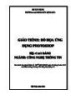
Giáo trình Đồ họa ứng dụng photoshop (Ngành: Công nghệ thông tin - Cao đẳng) - Trường Cao đẳng Xây dựng số 1
 115 p |
115 p |  4
|
4
|  3
3
Chịu trách nhiệm nội dung:
Nguyễn Công Hà - Giám đốc Công ty TNHH TÀI LIỆU TRỰC TUYẾN VI NA
LIÊN HỆ
Địa chỉ: P402, 54A Nơ Trang Long, Phường 14, Q.Bình Thạnh, TP.HCM
Hotline: 093 303 0098
Email: support@tailieu.vn








